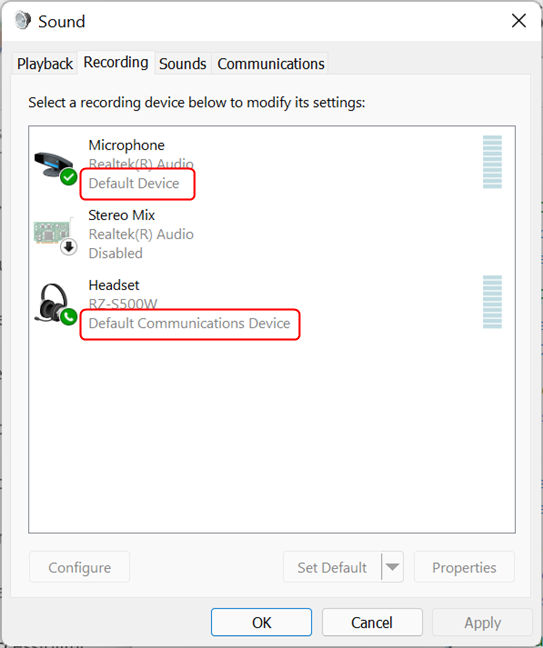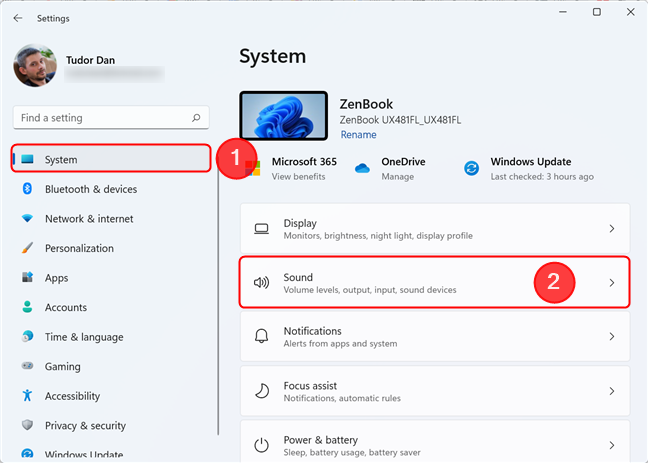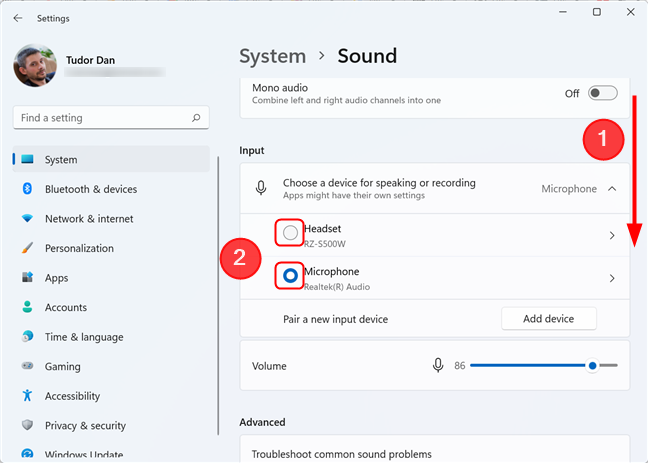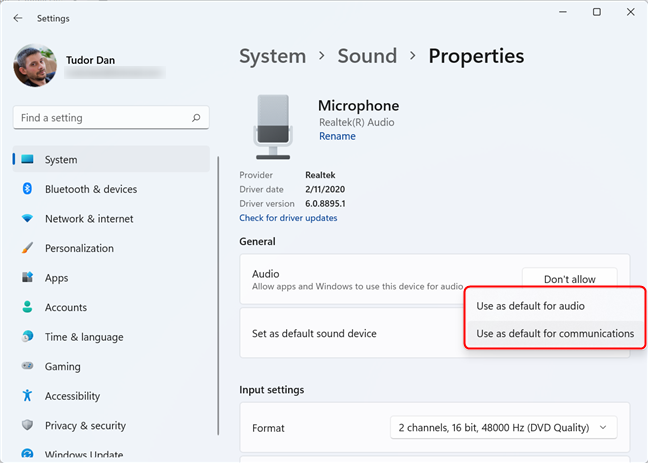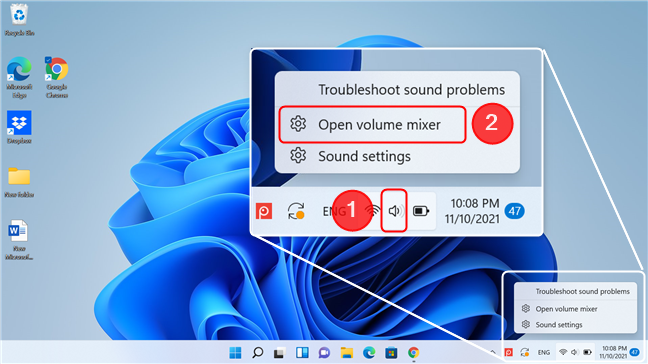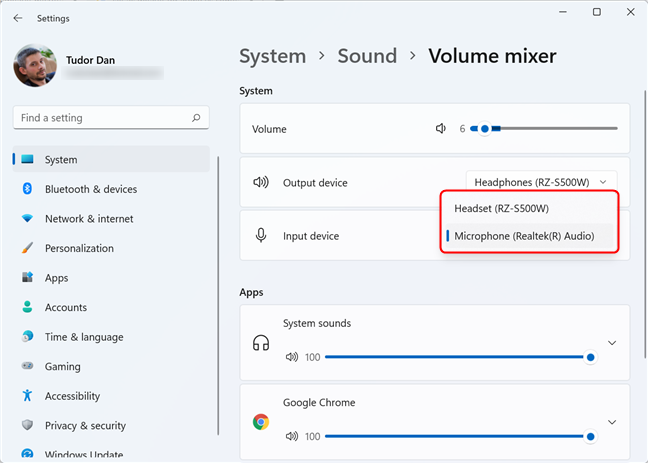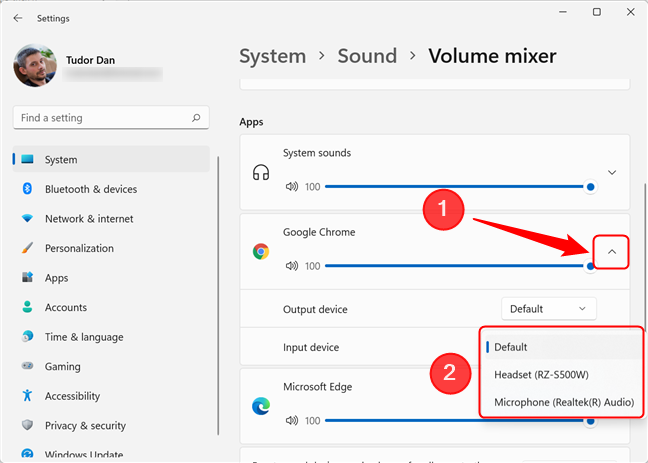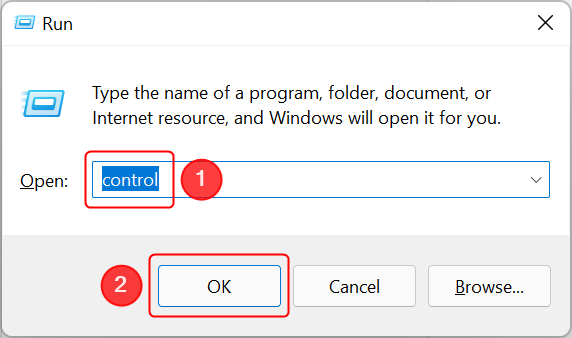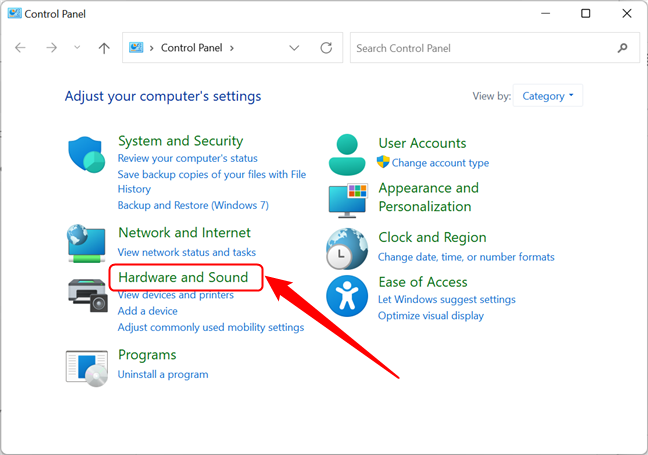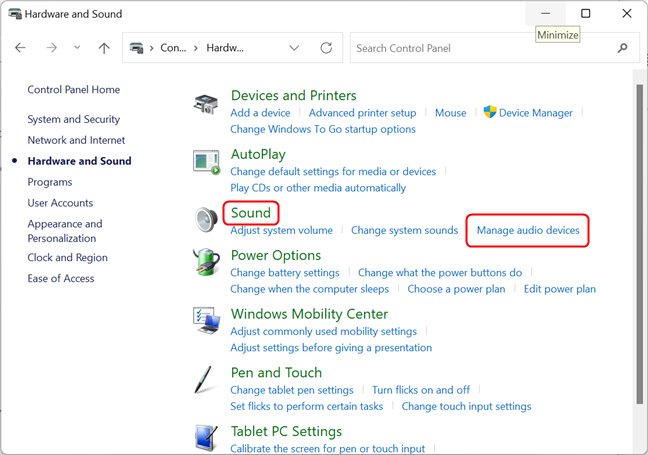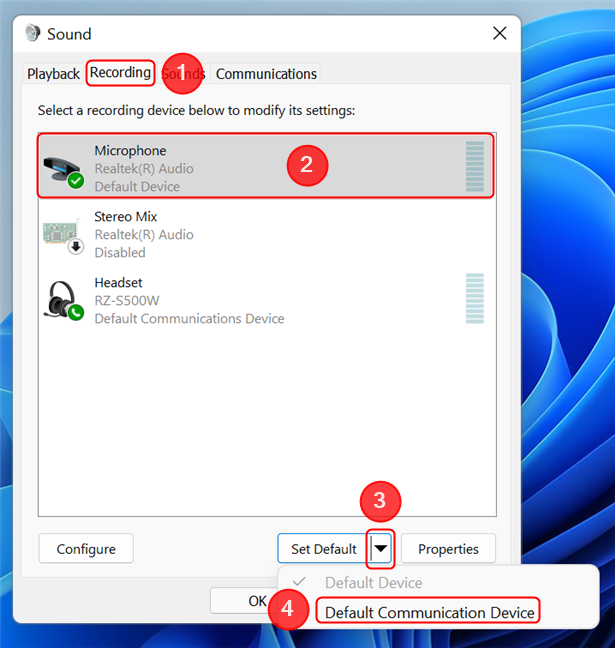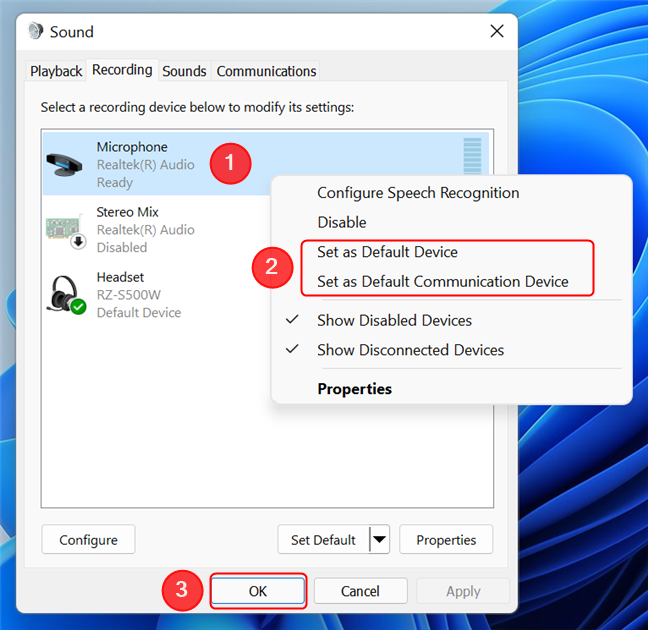En Windows 11, conectar un micrófono nuevo generalmente lo configura como el dispositivo de grabación predeterminado. Sin embargo, si conecta y desconecta constantemente varias entradas de sonido, es posible que su micrófono habitual para llamadas de Skype o Teams ya no funcione o que la configuración del micrófono no se restablezca correctamente. En este tutorial, le mostramos tres formas de verificar y configurar el micrófono predeterminado en Windows 11. ¿Quiere saber cómo configurar el micrófono predeterminado para cada aplicación o para todo el sistema? Sigue leyendo:
Contenido
- Dispositivo de audio predeterminado versus dispositivo de comunicación predeterminado
- 1. Cambie el micrófono predeterminado usando la aplicación Configuración
- 2. Configure el micrófono predeterminado para cada aplicación usando el mezclador de volumen
- 3. Vea y cambie el micrófono predeterminado usando el Panel de control
- ¿Cambia a menudo el micrófono predeterminado en su dispositivo Windows?
Dispositivo de audio predeterminado versus dispositivo de comunicación predeterminado
Windows tiene configuraciones separadas para comunicación y audio, y puede ver las dos opciones al seleccionar una predeterminada. Sin embargo, hace un mal trabajo al explicar las diferencias entre los dos.
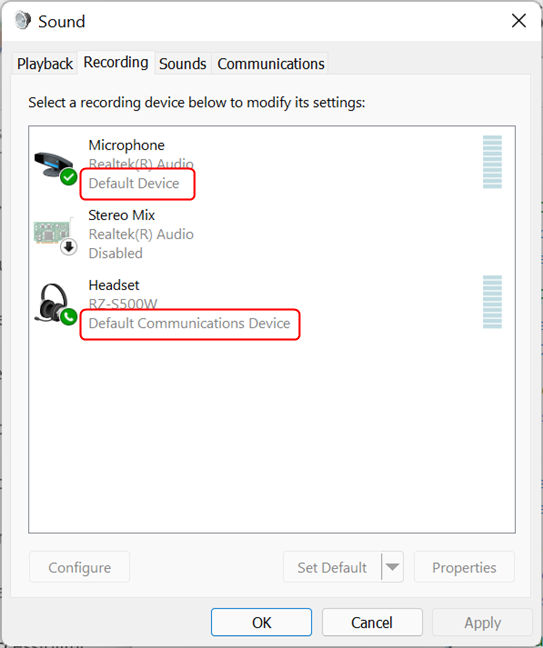
Los valores predeterminados para la comunicación y el audio pueden ser diferentes
Dado que tienen diferentes escenarios de uso, debe saber cuál se aplica a su caso particular, así que aquí hay una breve explicación:
- Dispositivo de comunicación predeterminado : el dispositivo que usa Windows para llamadas y videollamadas en aplicaciones dedicadas como Microsoft Teams o Skype
- Dispositivo de audio predeterminado : también se muestra como Dispositivo predeterminado : el dispositivo utilizado por Windows para todas las demás aplicaciones que necesitan entrada y salida de audio.
Vale la pena mencionar que para llamadas o videoconferencias basadas en la web (por ejemplo, usar Google Meet en su navegador favorito), la configuración relevante es el dispositivo de audio predeterminado, no el dispositivo de comunicación predeterminado.
1. Cambie el micrófono predeterminado usando la aplicación Configuración
Una forma sencilla de configurar el micrófono predeterminado en Windows 11 es mediante la aplicación Configuración . Abre Configuración presionando Windows + I y luego busca Sonidos , en la sección Sistema . Haga clic o toque Sonidos para acceder a la configuración relacionada.
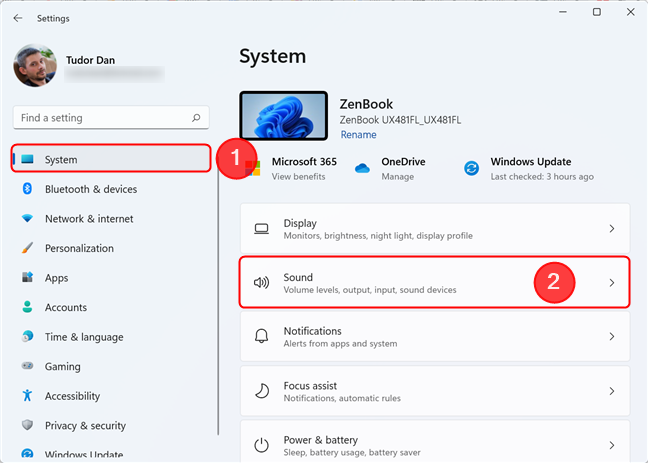
Haga clic en Sonido en la sección Sistema de la aplicación Configuración
A continuación, desplácese hacia abajo hasta Entrada . Allí, deberías tener la lista de micrófonos disponibles. Establezca el que desee como dispositivo de grabación predeterminado haciendo clic o tocando la casilla de verificación redonda antes del nombre.
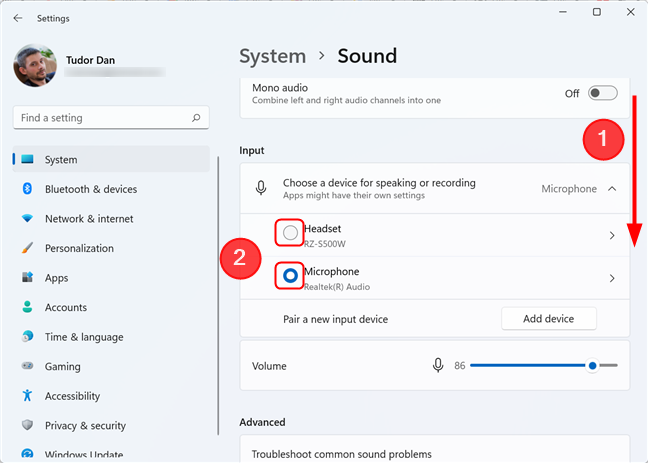
Desplácese hacia abajo hasta Entrada y haga clic en la marca de verificación junto al nombre del micrófono para configurarlo como predeterminado
Si lo necesita, puede configurar diferentes micrófonos para la comunicación y para las grabaciones de audio. Para hacer esto, haga clic o toque el micrófono que desea configurar en la lista anterior. Esto abre la página de configuración para el dispositivo de grabación elegido. Localiza la opción “ Establecer como dispositivo de sonido predeterminado ” en la sección General . Haga clic o toque el botón junto a él para expandir la lista, luego elija una de las dos opciones disponibles.
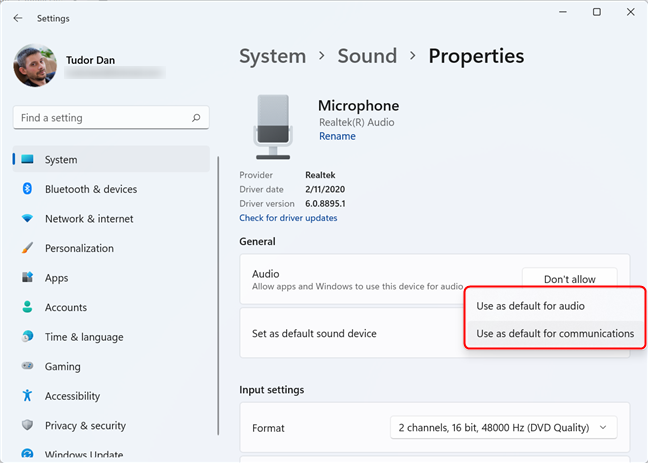
El menú le permite establecer valores predeterminados para audio y comunicaciones.
NOTA: Si la opción " Establecer como dispositivo de sonido predeterminado " no está visible, el micrófono elegido ya es el dispositivo predeterminado tanto para la comunicación como para el audio.
2. Configure el micrófono predeterminado para cada aplicación usando el mezclador de volumen
Otra forma de cambiar rápidamente el micrófono utilizado por defecto es haciendo clic con el botón derecho en el icono de volumen de la barra de tareas y seleccionando “ Abrir mezclador de volumen ”.
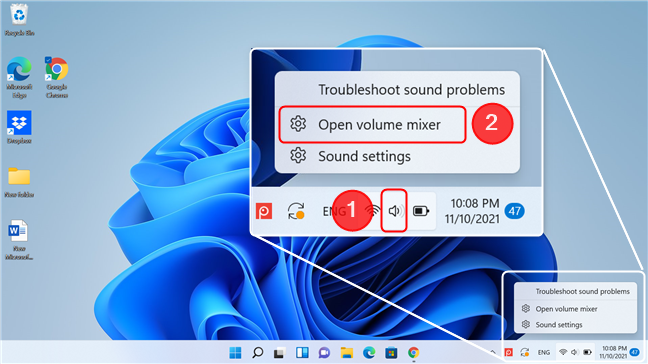
Abra el mezclador de volumen desde la barra de tareas
En la ventana Mezclador de volumen , busque el campo Dispositivo de entrada y haga clic en el botón junto a él. En la lista, seleccione el micrófono que desea usar. Tenga en cuenta que esto cambia el dispositivo de entrada predeterminado solo para audio, no para comunicación.
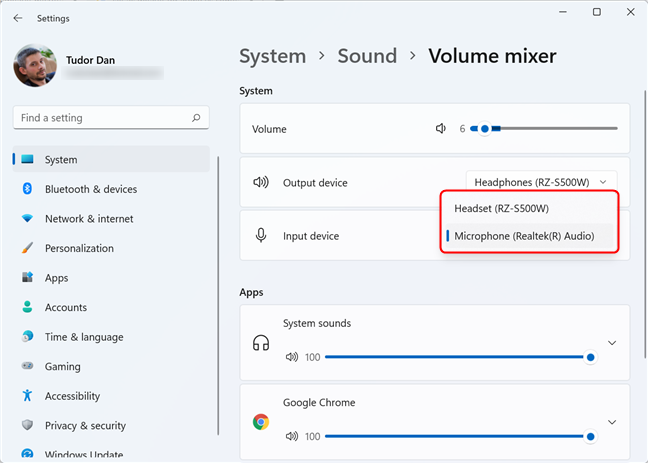
Expanda la lista junto a Dispositivo de entrada y seleccione uno de los elementos
Si desea cambiar el micrófono que usa cada aplicación, puede encontrar los programas que tienen acceso al micrófono en la sección Aplicaciones de la ventana Mezclador de volumen . Encuentra la aplicación que te interesa y luego haz clic en la flecha de la derecha. Esto le permite especificar los dispositivos de entrada y salida para esa aplicación. A continuación, haga clic en el botón junto a Dispositivo de entrada y seleccione el micrófono deseado. Los cambios se aplican inmediatamente.
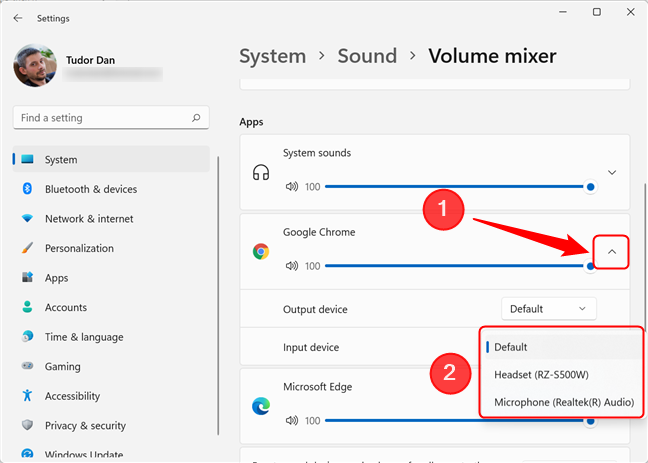
Configure el micrófono predeterminado para cada aplicación en Windows 11
3. Vea y cambie el micrófono predeterminado usando el Panel de control
Si está acostumbrado a trabajar en el Panel de control , puede cambiar el micrófono predeterminado desde él. Primero, abra el Panel de control . Una forma de hacerlo es presionando las teclas Windows + R en su teclado para abrir la ventana Ejecutar . Luego, escriba " control " y presione Enter en su teclado o presione OK .
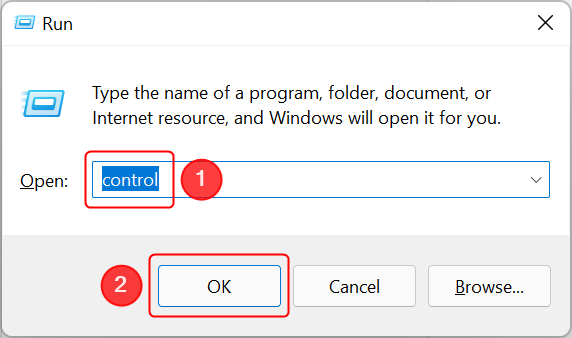
Abra el Panel de control usando la ventana Ejecutar
En la ventana del Panel de control , vaya a Hardware y sonido .
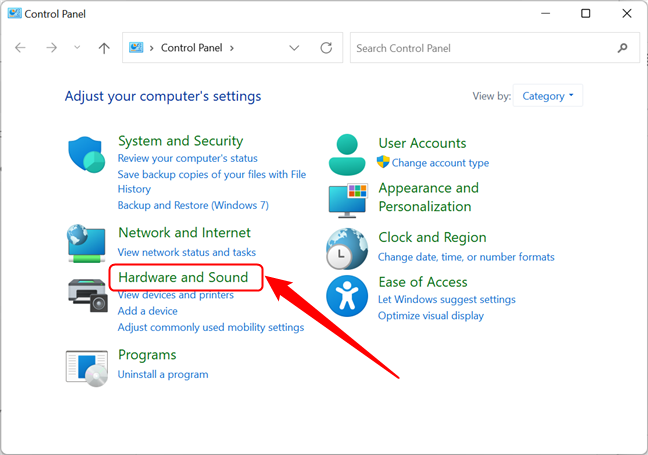
Vaya a Hardware y sonido en el Panel de control
Ubica la sección Sonido y haz clic en ella o en Administrar dispositivos de audio . Esto abre la ventana Sonido .
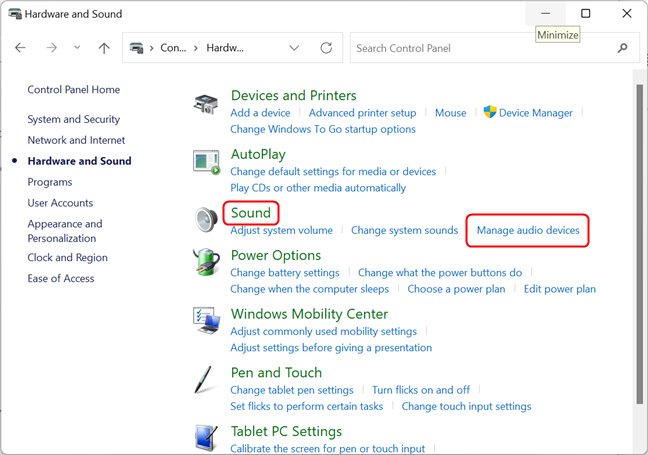
Cualquiera de los dos enlaces resaltados abrirá la ventana Sonido
SUGERENCIA: puede acceder rápidamente a la ventana Sonido directamente desde el escritorio presionando Windows + R , escribiendo " mmsys.cpl " y presionando Enter .
A continuación, vaya a la pestaña Grabación . La pestaña enumera todos los dispositivos de grabación, incluidos los micrófonos y otras entradas de audio. También muestra cuáles de los dispositivos están configurados como predeterminados.
Seleccione el micrófono que desea configurar como predeterminado y luego presione el botón Establecer como predeterminado . Si desea configurar el micrófono como predeterminado para audio o solo para comunicación, presione la flecha junto al botón Establecer como predeterminado y elija una de las opciones que se muestran.
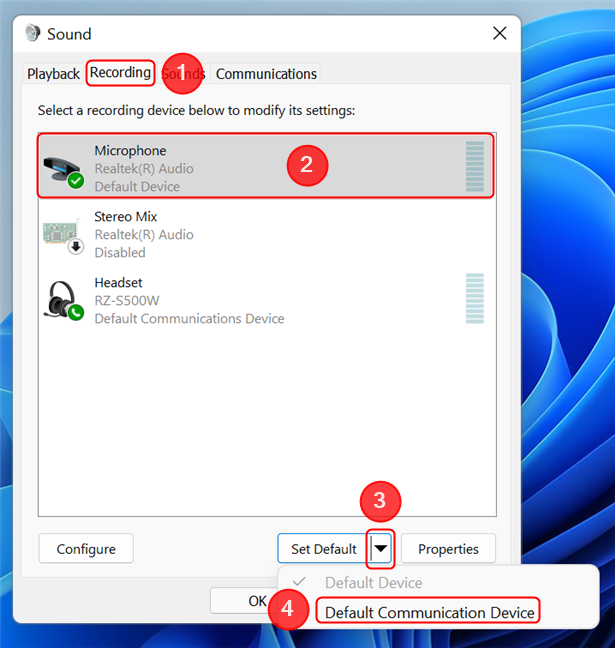
Configuración del dispositivo de salida predeterminado mediante el Panel de control
Alternativamente, puede hacer clic derecho en el micrófono en la lista, luego seleccionar una de las opciones en el menú contextual. Pulse Aceptar para cerrar la ventana Sonido .
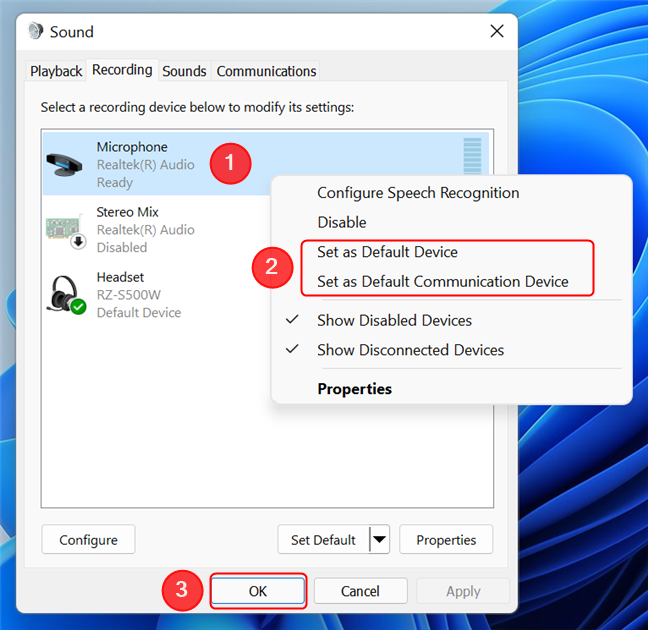
Use el menú contextual para configurar el micrófono predeterminado en la ventana Sonido
¿Cambia a menudo el micrófono predeterminado en su dispositivo Windows?
Ahora conoce tres formas de cambiar el micrófono predeterminado en Windows 11. Antes de cerrar la página, tenemos curiosidad por saber si cambia el micrófono predeterminado manualmente o si Windows hace un buen trabajo al seleccionar el dispositivo de entrada correcto. Por favor, háganos saber en los comentarios. Si conoce otra forma de cambiar el micrófono predeterminado, compártala y actualizaremos el artículo.